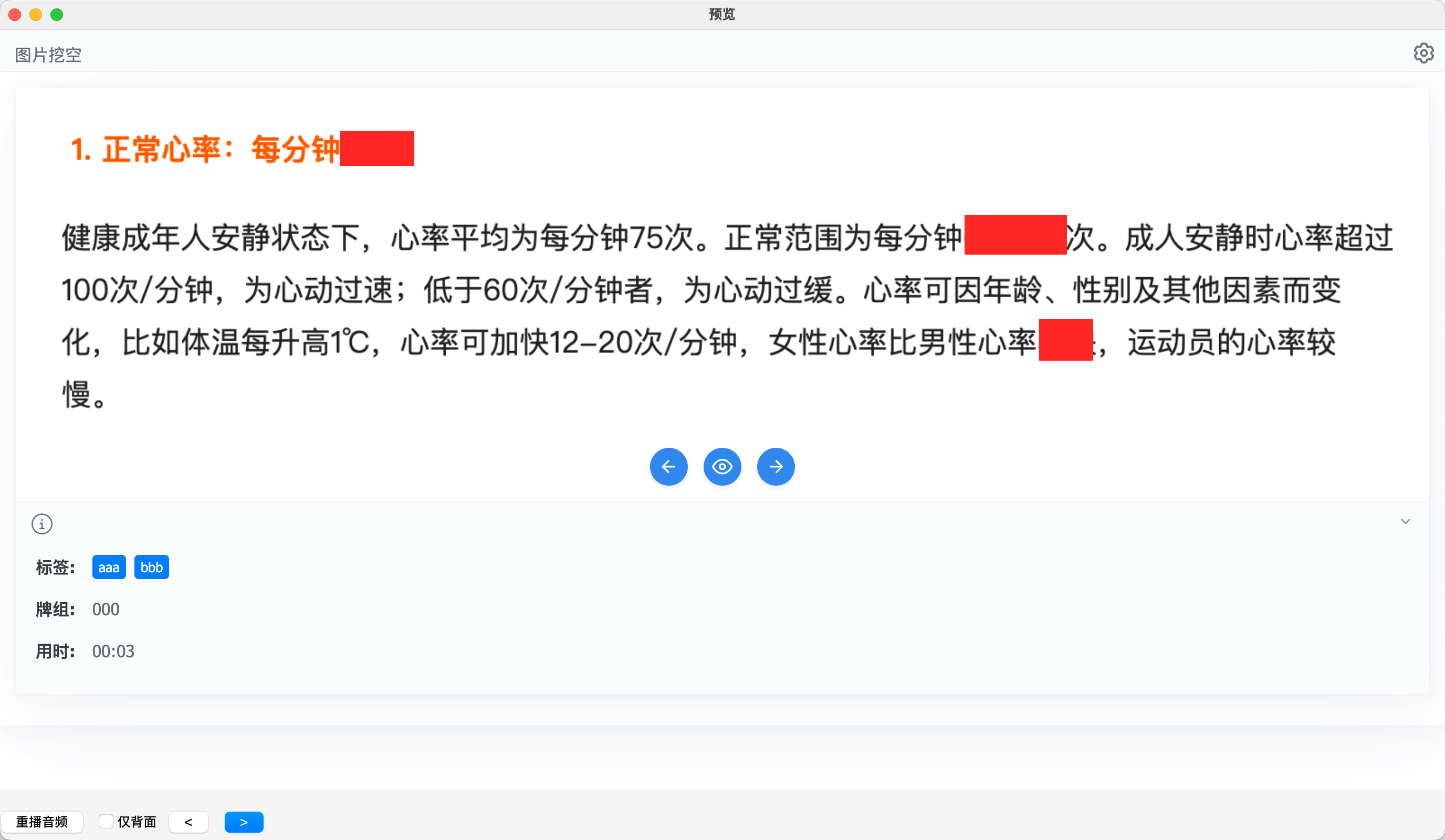快速入门
此功能可以批量导入图片制卡,支持问答题和挖空题。
添加图片
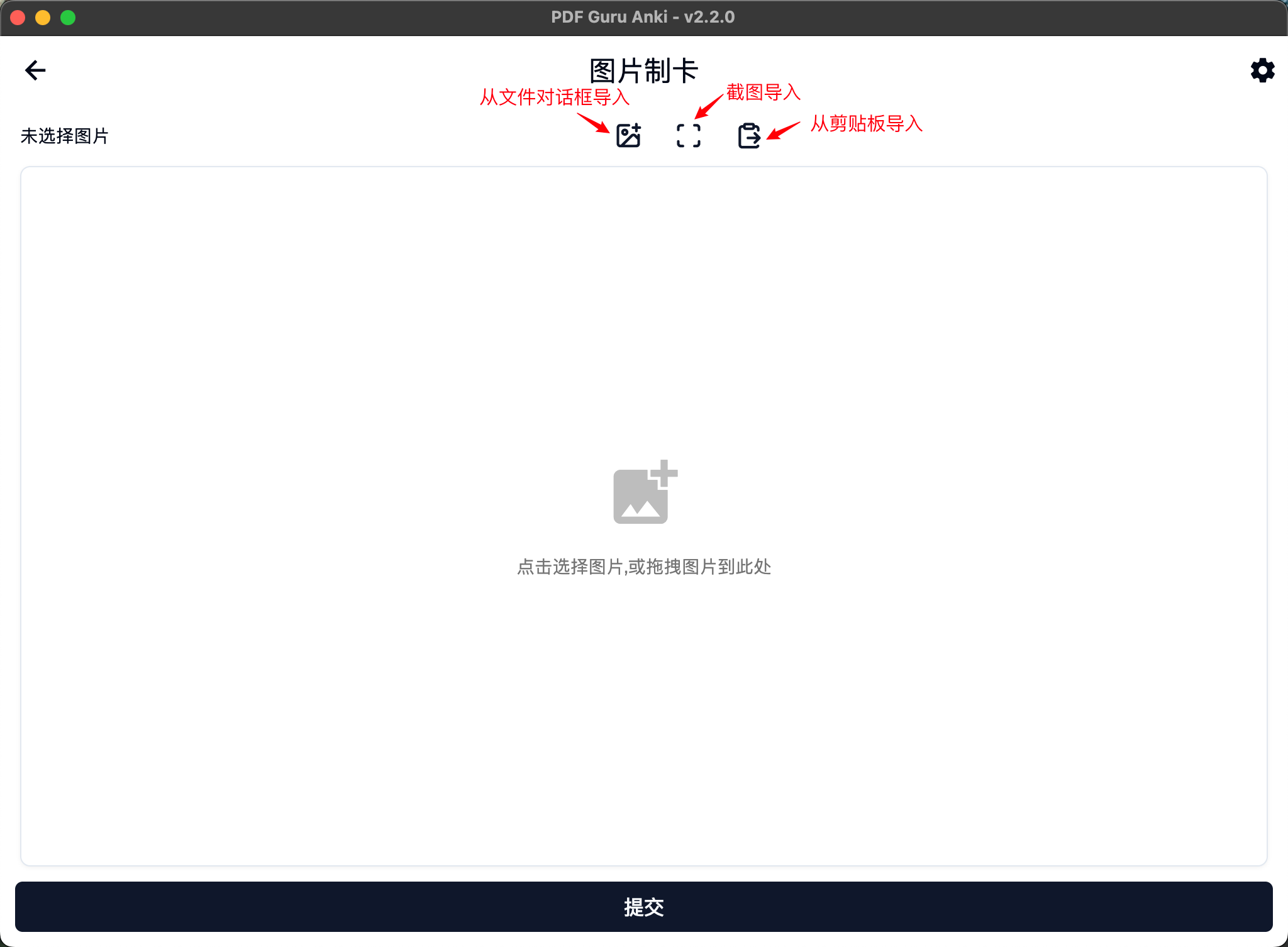
在Win或Mac上有以下几种方式添加图片:
- 从文件对话框导入。点击中间卡片区域或上方左侧“添加图片”按钮,打开�文件管理器选择图片导入。
- 剪贴板导入。点击上方右侧"粘贴"按钮,自动将剪贴板中的图片导入。
- 拖拽导入。从文件管理器中选中图片(支持多张),然后拖拽到卡片区域自动导入图片
编辑卡片
选择完图片后,可以单独为每张卡片添加笔记、图片裁剪与标注、添加挖空、设置标签等。左右滑动图片可以切换不同的卡片。
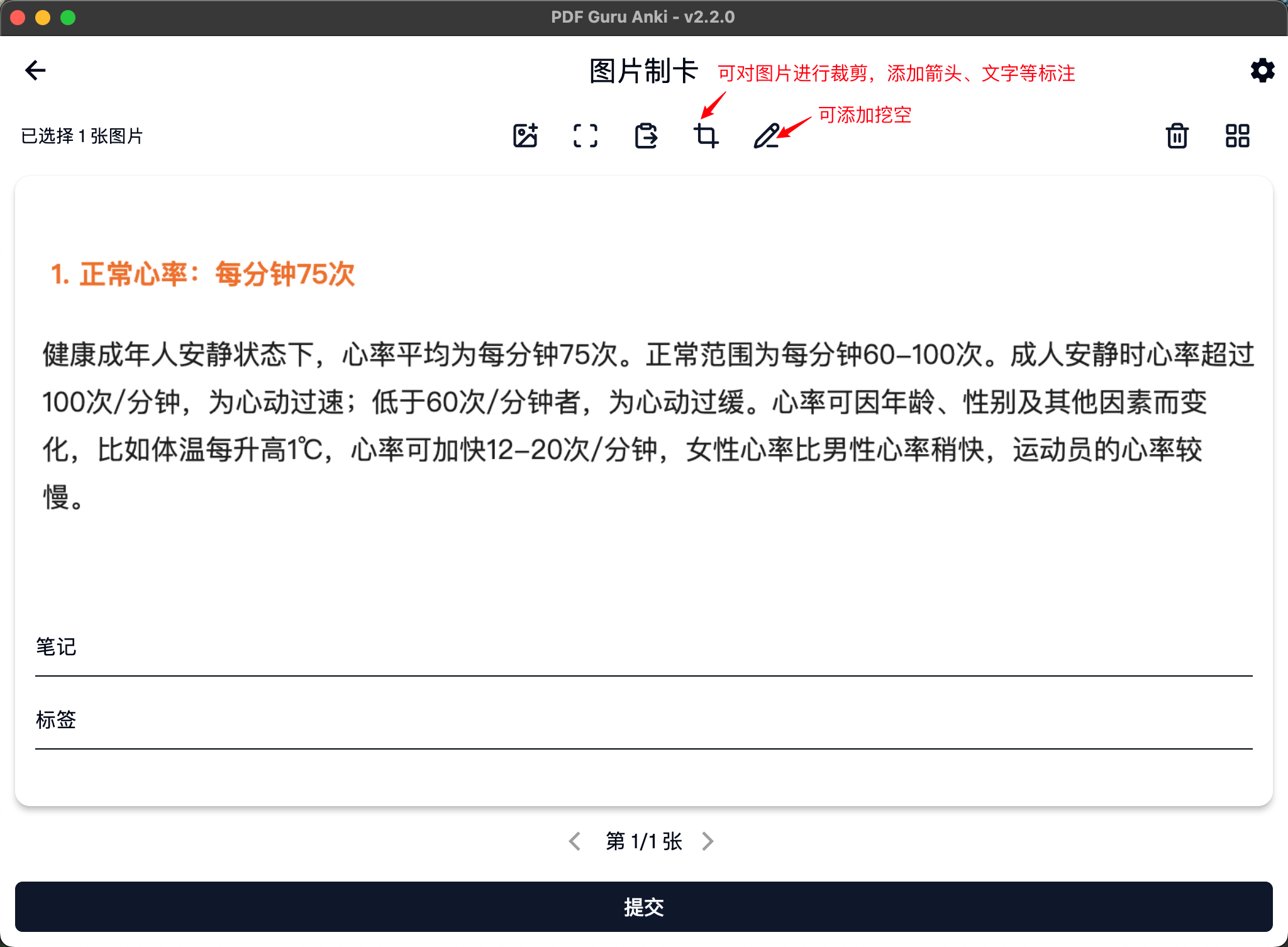
- 添加笔记
直接��在图片下方的"笔记"文本框中输入想添加的笔记内容即可。笔记内容将在卡片背面显示。
- 添加标签
直接在图片下方的"标签"文本框中输入想添加的标签即可。多个标签用英文逗号分开,例如: 标签1,标签2。
- 图片裁剪与标注
点击裁剪按钮后,就会进入下面界面。

底部有三个工具按钮:Paint、Text、Crop/Rotate,具体说明如下:
| Paint | Text | Crop/Rotate |
|---|---|---|
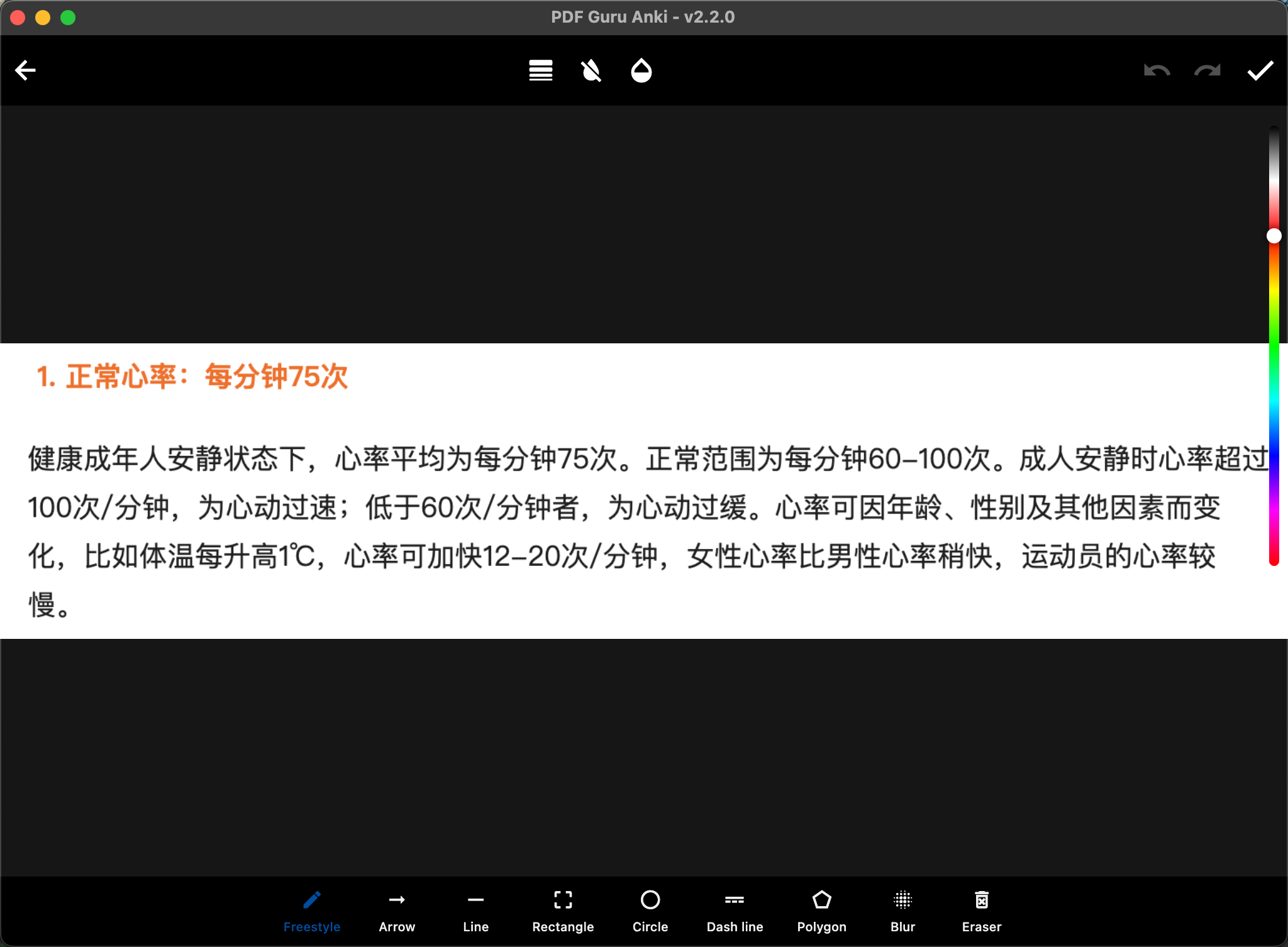 | 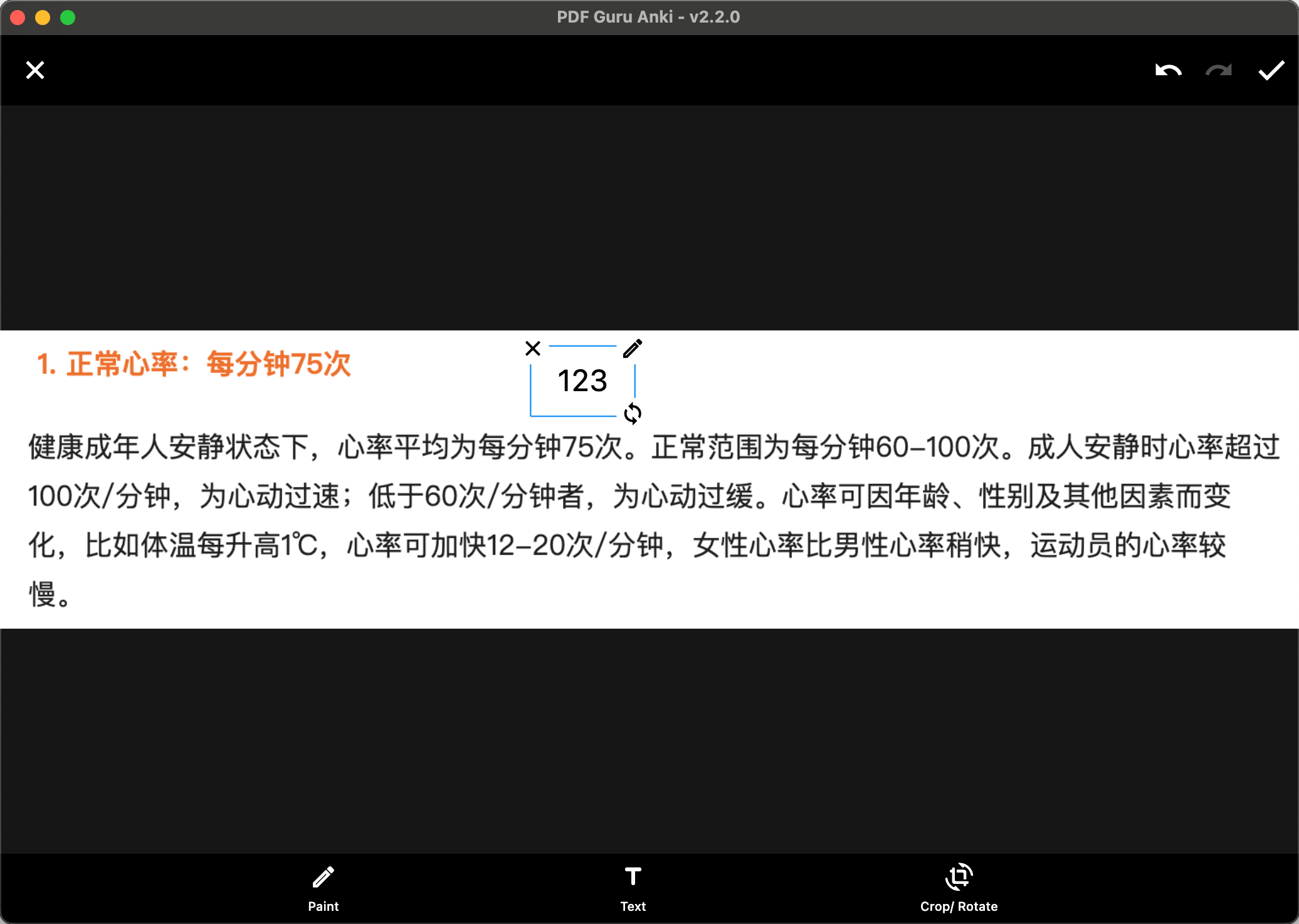 | 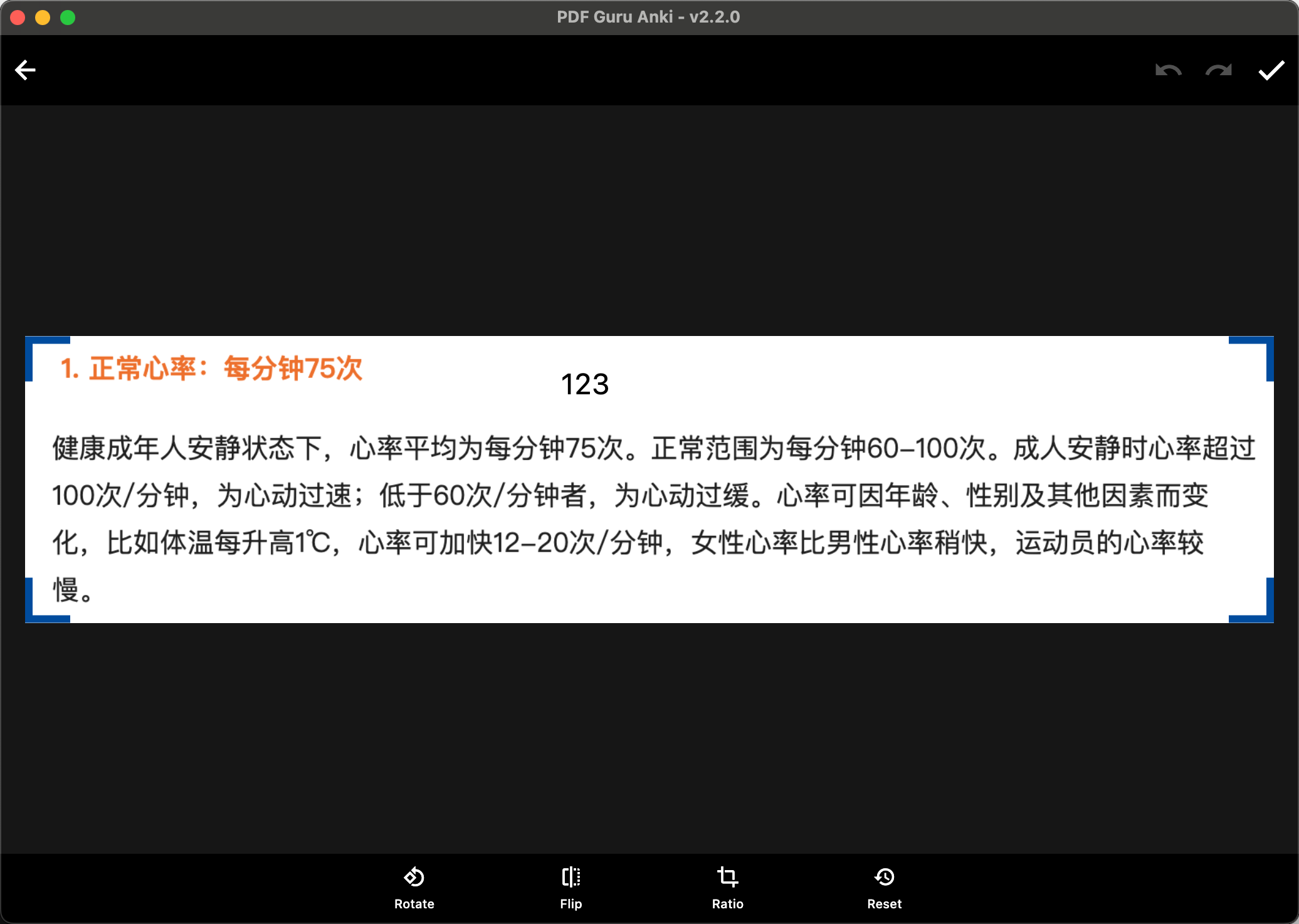 |
| 图片标注工具,包含箭头、直线、矩形、圆形、自由画线等多种标注工具。 | 点击后可以添加文本标注 | 可以进行图片裁剪、旋转、镜像翻转等 |
提示
如果你需要对图片添加挖空的话,一定要先使用此步骤预处理好图片后再进行挖空,以免导致挖空位置错位。
- 添加挖空
点击“添加挖空”按钮就会进入挖空界面,如下图所示。
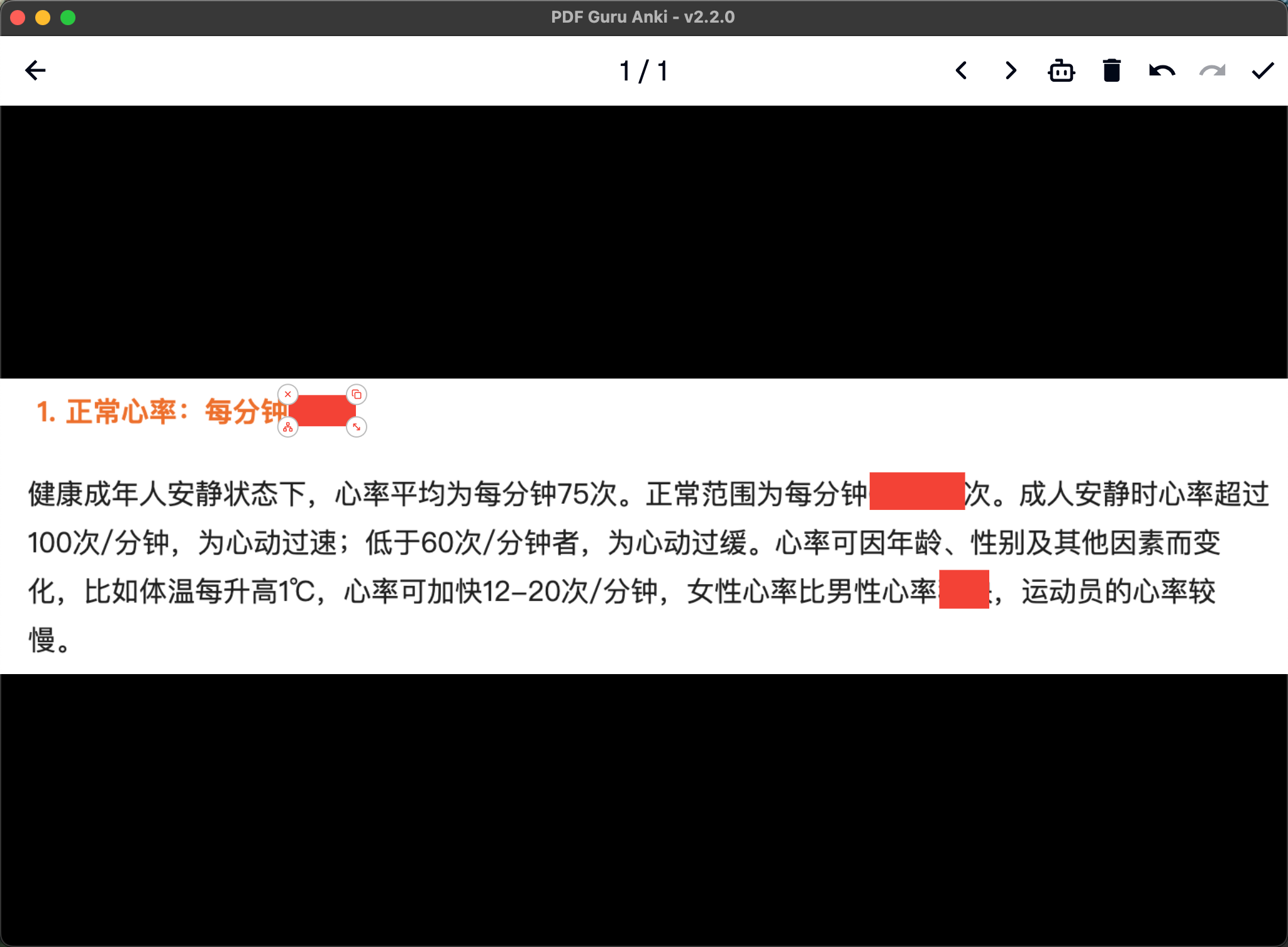
鼠标拖动就可以自由绘制矩形挖空,点击挖空内部可以切换显示或隐藏遮罩。在遮罩选中状态下,可以拖动移动位置。 选中挖空后,矩形四个角会出现不同的按钮,具体功能如下:
- 左上角:删除按钮,点击后可删除当前挖空。如果你想删除全部挖空,可以点击顶部工具栏的删除按钮。
- 右上角:复制按钮,点击后可以复制一个完全相同大小的遮罩,可以拖动移动到其他合适位置,方便创建出大小一致的多个挖空。
- 左下角:分组按钮,点击后会进入分组模式,点击你想合并的多个挖空,在退出后将会自动合并成一个分组,制卡后将会整体视为同一个挖空。
- 右下角:缩放按钮,可以拖动调整挖空矩形的大小
挖空完成后点击右上角的“✓”图标确认即可。
提交制卡
提交前可以先切换“宫格视图”预览卡片,如下图所示:

在宫格视图下,可以一次性看到多张卡片的预览,点击任意卡片都可跳转到对应卡片方便修改。

确认无误后可以点击“提交”按钮生成卡片。
最终在Anki中生成的卡片效果如下: